如何在 Mac 上关闭 Apple 新闻通知
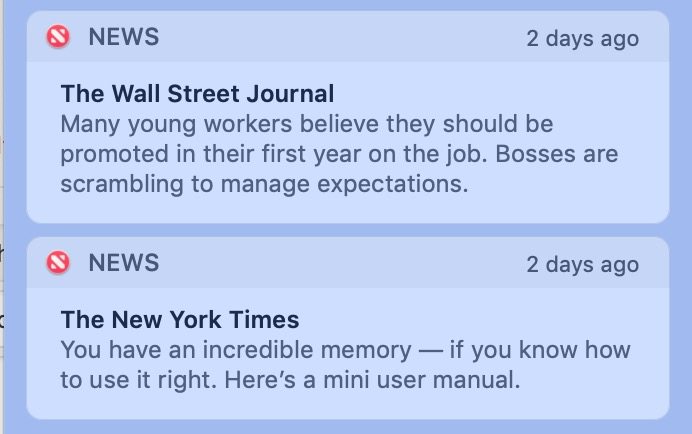
默认情况下,Apple News 会向 Mac 发送通知,在桌面、锁定屏幕和 MacOS 的通知中心发送源源不断的“新闻”提醒。如果您不想在 Mac 上看到这些频繁的 Apple 新闻通知,您可以为新闻应用程序完全禁用它们。
如何在 Mac 上禁用 Apple 新闻通知
- 转到屏幕左上角的 Apple 菜单,然后选择“系统偏好设置”
- 选择“通知”以访问 Mac 上的“通知中心”偏好设置
- 从发送通知的应用列表中找到“新闻”,然后选择“无”作为新闻提醒样式

许多应用程序默认在 Mac 上发送警报和通知,Apple News 在这方面也不例外。持续不断的通知即使不烦人也会非常分散注意力,这也是我个人拥有 请勿打扰的部分原因Mac 上的模式不断启用,这样我就可以帮助我在工作站上保持专注。如果您觉得自己经常关闭 Mac 上的通知,启用永久请勿打扰模式 24 /7/365 有效地禁用了通知中心,是恢复理智或回忆起您可以通过 Option+单击 Mac 菜单栏中的通知图标暂时禁用通知中心。如果您根本不需要通知中心,一个更极端的选择是 通过卸载关联的内核模块完全禁用它并删除菜单栏项,尽管这实际上只适合最高级的 Mac 用户。
当然,不仅仅是 Mac 会被持续不断的警报和通知淹没,iOS 也是如此。您可能还会很高兴知道您也可以在 iPad 和 iPhone 上禁用 Apple 新闻提醒和通知 ,如果您发现它们在那里也令人分心或烦人,同样 iPhone 和 iPad 可以 在 iOS 中安排请勿打扰,或将其永久设置,以获得一些移动焦点和和平与安静。
您是否喜欢 Mac 上的 Apple News 通知完全是个人喜好问题。毫无疑问,一些用户喜欢这个功能和频繁的通知,因此不想禁用来自应用程序的警报。但是,如果您发现通知通常会分散注意力,那么为新闻应用程序(和其他应用程序)禁用它们可以提供一个简单的解决方案来改善这种情况。
